
- •Самостійна робота №6
- •А.И. Костюк. Базы данных и знаний: Курс лекций. Таганрог: Изд-во трту, 1999. 175 с. 2.
- •Питання до самоконтролю:
- •Завдання до самостійної роботи.
- •Самостійна робота №6
- •Проектирование логической модели данных
- •6.1. Отображение на реляционную модель данных
- •6.2. Отображение на иерархическую модель данных
- •Отображение на сетевую модель данных
- •Самостійна робота №8
- •А.И. Костюк. Базы данных и знаний: Курс лекций. Таганрог: Изд-во трту, 1999. 175 с. 2.
- •Питання до самоконтролю:
- •Завдання до самостійної роботи.
- •Самостійна робота №8
- •Функція адміністрування бази даних
- •Обов'язки абд
- •Абд і адміністрація підприємства
- •Абд і користувачі
- •Абд і розробники прикладних програм
- •Абд і системна група
- •Абд і експлуатаційна група
- •Абд і постачальники програмного забезпечення
- •Абд і постачальники апаратних засобів
- •Самостійна робота №3
- •А.И. Костюк. Базы данных и знаний: Курс лекций. Таганрог: Изд-во трту, 1999. 175 с. 2.
- •Питання до самоконтролю:
- •Завдання до самостійної роботи.
- •Самостіна робота № 3 Створення таблиць. Майстер підстановки. Фільтрація. Створення бази даних
- •Створення і робота з таблицями
- •Самостійна робота №1
- •А.И. Костюк. Базы данных и знаний: Курс лекций. Таганрог: Изд-во трту, 1999. 175 с. 2.
- •Питання до самоконтролю:
- •Завдання до самостійної роботи.
- •Самостійна робота №1
- •Джерела даних
- •Взаємозв'язані дані називають системою. Всяка система, окрім звичних форм знань, вимагає створення дуже складної моделі реального миру.
- •Наочна область
- •Атрибути (елементи даних)
- •Значення даних
- •Ключовий елемент даних
- •Запис даних
- •Файл даних
- •Недоліки традиційної організації файлів даних
- •Класифікація баз даних. Проектування реляційної бази даних. Нормалізація даних.
- •А.И. Костюк. Базы данных и знаний: Курс лекций. Таганрог: Изд-во трту, 1999. 175 с. 2.
- •Питання до самоконтролю:
- •Завдання до самостійної роботи.
- •Самостійна робота №2 проектування концептуальної моделі даних
- •Збір інформації про дані, використовувані в існуючих прикладних програмах
- •Збір інформації про дані для перспективних додатків
- •Нормалізація відносин
- •Графічне уявлення
- •Самостійна робота №5
- •А.И. Костюк. Базы данных и знаний: Курс лекций. Таганрог: Изд-во трту, 1999. 175 с. 2.
- •Відображення на реляційну модель даних
- •Відображення на ієрархічну модель даних
- •Відображення на мережну модель даних
- •А.И. Костюк. Базы данных и знаний: Курс лекций. Таганрог: Изд-во трту, 1999. 175 с. 2.
- •Самостійна робота № 4
- •Самостійна робота №7
- •Питання до самоконтролю:
- •Завдання до самостійної роботи.
А.И. Костюк. Базы данных и знаний: Курс лекций. Таганрог: Изд-во трту, 1999. 175 с. 2.
Додаткова література
Системы управления базами данных; Партыка Т.Л., Попов И.И., Голицына О.Л.; Форум; 2006 г.; 4000; 432 стр.;
Питання до самоконтролю:
Який порядок введення формул в запит?
Яке призначення підсумкових запитів?
Який порядок створення підсумкового запиту?
Які види функцій можна застосувати для групових операцій?
Завдання до самостійної роботи.
Скласти конспект за планом теми.
Методичні рекомендації: При вивченні даної теми треба звернути увагу на поняття: групові операції, обчислювальне поле, функції угрупування.
Тематичний контроль: Семінар №2, диференційований залік.
Погляньте на таблицю результативності команд у фінальних іграх чемпіонатів світу по футболу. У ній є дані про те, скільки ігор зіграла та або інша команда, є і дані про те, скільки вона забила м'ячів, але немає таких відомостей, як, наприклад, середнє число голів, забиваних в одній зустрічі. Проте таке поле можна створити за допомогою запиту. Поле, вміст якого є результатом розрахунку по вмісту інших полів, називається обчислюваним полем.
Перш ніж ми навчимося створювати і використовувати обчислювані поля, слід звернути увагу на те, що обчислюване поле існує тільки в результуючій таблиці. У початкових (базових] таблицях таке поле не створюється, і при роботі звичного запиту таблиці не змінюються. Чи не так, це дуже розумно? Кожен, хто звертається до бази, може за допомогою запитів як завгодно маніпулювати даними і одержувати будь-які результати, але при цьому початкові таблиці залишаються незмінно однаковими для всіх користувачів.
1. Для створення запиту, що виробляє обчислення, служить той
же самий бланк запиту за зразком. Різниця тільки у тому, що
у одному із стовпців замість імені поля записують формулу.
У формулу входять ув'язнені в квадратні дужки назви
полів, що беруть участь в розрахунку, а також знаки математичних
операцій, наприклад так:
Результативність : [Забитий] / [Ігри]
У вузький стовпець непросто записати довгу формулу, але якщо натиснути комбінацію клавіш SHIFT+F2, то відкривається допоміжне діалогове вікно, яке називається Область введення. У ньому можна ввести скільки завгодно довгу формулу, а потім клацанням на кнопці ОК перенести її в бланк запиту за зразком.
Якщо включити відображення обчислюваного поля, результати розрахунків видаватимуться в результуючій таблиці.
Ніщо не заважає зробити обчислюване поле полем сортування, щоб не тільки одержувати нові результати, але і аналізувати їх. Подивіться, як змінюється положення російської збірної після сортування але обчислюваному полю
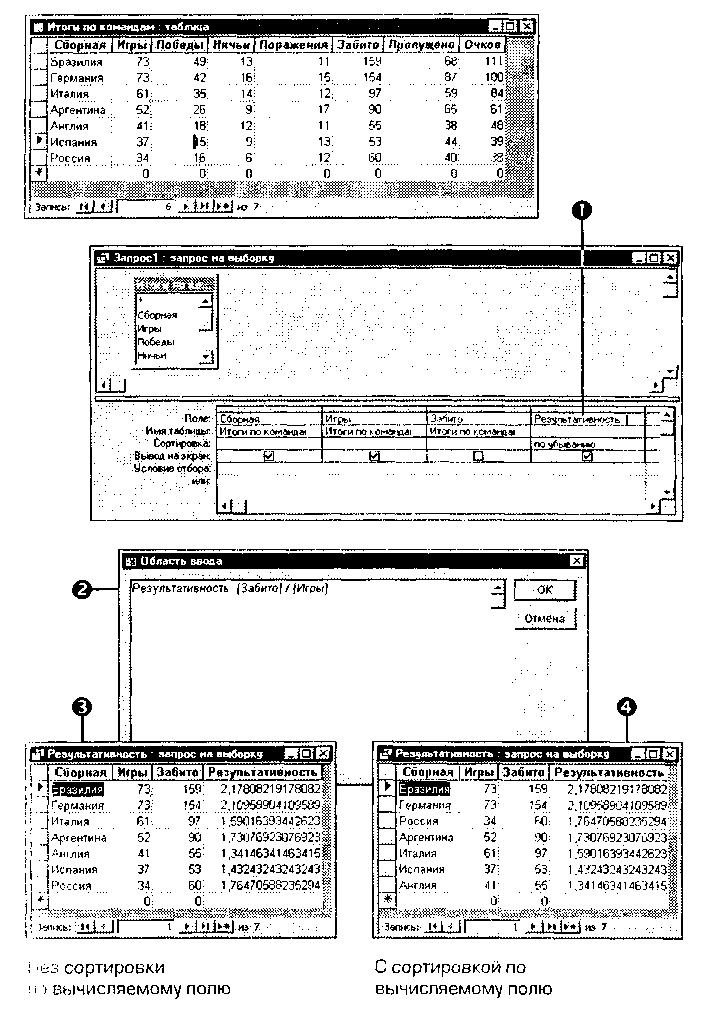
Підсумкові запити
Запити дозволяють не тільки відбирати потрібну інформацію з таблиць і обробляти її шляхом створення нових (обчислюваних) полів, але і виробляти так звані підсумкові обчислення.
Прикладом підсумкового обчислення може служити сума всіх значень в якійсь групі записів або їх середнє значення, хоча окрім суми і середнього значення існують і інші підсумкові функції.
Оскільки підсумкові функції для одного запису не мають сенсу і існують тільки для групи записів, то заздалегідь записи треба згрупувати по якій-небудь ознаці.
Розглянемо роботу салону, що займається продажем уживаних автомобілів. Результати роботи салону за останній тиждень містяться в таблиці. У ній можна виділити декілька груп по різній ознаці. Записи можна згрупувати по моделях автомобілів (ВАЗ - окремо і БМВ - окремо) або по року випуску (1989, 1993 і т.д.). Для кожної з груп можна провести підсумкове обчислення по полю Ціна.
Підсумкові запити створюють на основі відомого нам бланка запиту за зразком, тільки тепер в ньому з'являється додатковий рядок - Угрупування.
Для введення цього рядка в бланк треба клацнути на кнопці Групові операції на панелі інструментів

програми Access 9x.
Далі все відбувається дуже просто.
У тих полях, по яких виробляється угрупування, треба встановити (або залишити) функцію Угрупування.
У тих полях, по яких слід провести підсумкове обчислення, треба в рядку Угрупування розкрити список і вибрати одну з декількох підсумкових функцій.
Клацання на кнопці Вигляд запускає запит і видає результуючу таблицю з необхідними підсумковими даними.
У рядку Угрупування можна вказати лише одну підсумкову функцію. А як бути, якщо треба знайти і суму, і середнє, і максимальне значення, і ще щось? Рішення просте: одне і те ж поле можна включити в бланк запиту за зразком кілька разів
